Editor Wix: personalizzare lo sfondo della pagina
8 min
In questo articolo:
- Scegliere un colore di sfondo della pagina
- Aggiungere un'immagine allo sfondo della pagina
- Aggiungere un video allo sfondo della pagina
- Personalizzare l'overlay del tuo sfondo video
- FAQ
Personalizza lo sfondo della pagina per riflettere il tuo stile personale e creare un'esperienza coinvolgente per i tuoi visitatori. Uno sfondo accuratamente selezionato può dare il tono al tuo sito, rendendolo più memorabile e coinvolgente. Utilizzando colori, immagini o video unici, puoi migliorare lo sfondo del tuo sito per completare i tuoi contenuti e creare un'esperienza dinamica.

Scegliere un colore di sfondo della pagina
I colori che scegli per lo sfondo svolgono un ruolo importante nel modo in cui i visitatori percepiscono il tuo sito. Scegli tra temi di colore predefiniti o aggiungi i tuoi colori personalizzati. Puoi modificare il colore di sfondo per ogni pagina del sito o applicare il colore che hai scelto a tutte le pagine con un clic.
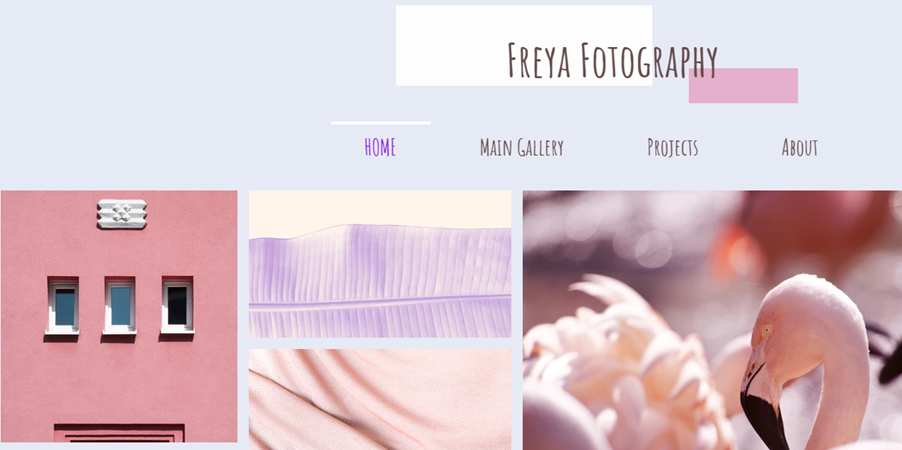
Per scegliere un colore di sfondo della pagina:
- Vai al tuo Editor
- Vai alla pagina pertinente
- Clicca su Design sito
sul lato sinistro dell'Editor
- Clicca su Sfondo pagina
- Clicca su Colore
- Seleziona un'opzione dai tuoi colori del tema del sito o aggiungi un colore personalizzato sotto I miei colori
Suggerimento:
Clicca su Applica ad altre pagine nella parte inferiore del pannello per aggiungere lo sfondo ad altre pagine del tuo sito.
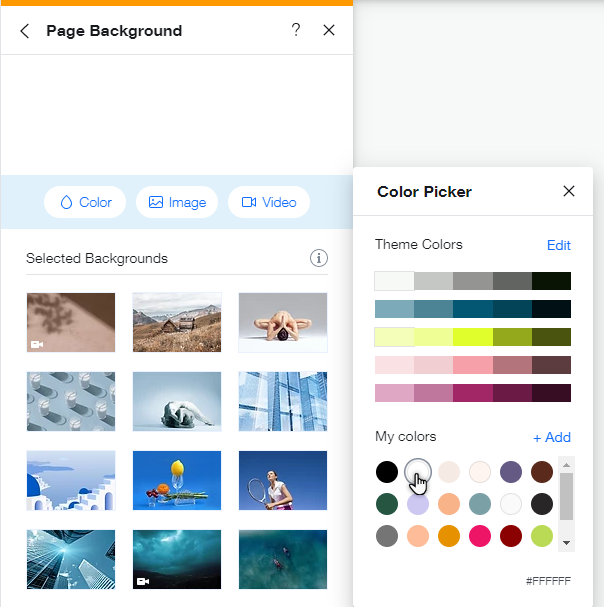
Aggiungere un'immagine allo sfondo della pagina
Seleziona un'immagine di sfondo per la tua pagina per darle un senso di profondità. Carica un'immagine, aggiungi un'immagine Wix/Unsplash gratuita o acquista un'immagine Shutterstock. Puoi personalizzare impostazioni come l'opacità, la scala o il posizionamento dell'immagine e persino aggiungere effetti di scorrimento (es. Parallasse).
Per aggiungere un'immagine di sfondo:
- Vai al tuo Editor
- Clicca su Design sito
 sul lato sinistro dell'Editor
sul lato sinistro dell'Editor - Clicca su Sfondo pagina
- Clicca su Foto
- Scegli cosa vuoi fare:
Carica la tua immagine
Aggiungi un'immagine dai file del tuo sito
Aggiungi un'immagine da Wix, Unsplash o Shutterstock:
Suggerimento:
Regola le impostazioni dell'immagine di sfondo (es. ridimensionamento, posizione) in modo che si adatti al tuo design e integri i tuoi contenuti.
Aggiungere un video allo sfondo della pagina
Stupisci i tuoi visitatori e aggiungi dettagli artistici al tuo sito con uno sfondo video. Puoi caricare il tuo video, aggiungere un video Wix gratuito o acquistare un video Shutterstock professionale.

Per aggiungere un video allo sfondo della pagina:
- Vai al tuo Editor
- Vai alla pagina pertinente
- Clicca su Design sito
sul lato sinistro dell'Editor
- Clicca su Sfondo pagina
- Seleziona Video
- (Nel Gestore media) Scegli cosa vuoi fare:
- Carica il tuo video:
- Clicca su Carica media
- Sfoglia tra i media del tuo computer e seleziona il tuo video
- Clicca su Cambia sfondo
- Aggiungi un video Wix gratuito:
- Clicca su Media da Wix
- Seleziona un video
- Clicca su Cambia sfondo
- Acquista un video Shutterstock:
- Clicca su Shutterstock
- Seleziona un video
- Clicca su Acquista video
- Carica il tuo video:
- (Facoltativo) Clicca su Applica ad altre pagine per aggiungere lo sfondo ad altre pagine del tuo sito
Personalizzare l'overlay del tuo sfondo video
Personalizzare l'overlay dello sfondo video ti consente di aggiungere motivi o colori unici al video. Questo ti aiuta a creare un aspetto visivamente accattivante per il tuo sito, migliorando l'esperienza dei tuoi visitatori.
Ad esempio, il sito web di uno studio di yoga può utilizzare uno sfondo video rilassante con un overlay di colori tenui per creare un'atmosfera serena per i visitatori.
Per personalizzare l'overlay del tuo sfondo video:
- Vai al tuo Editor
- Clicca su Design sito
 sul lato sinistro dell'Editor
sul lato sinistro dell'Editor - Clicca su Sfondo pagina
- Clicca su Impostazioni
- Nel pannello Impostazioni video, scegli se vuoi sovrapporre un motivo o un colore:
- Per sovrapporre un motivo: seleziona uno dei motivi disponibili tra le opzioni fornite
- Per sovrapporre un colore: abilita l'interruttore Sovrapponi un colore e scegli il colore desiderato utilizzando il selettore colori, quindi imposta l'opacità
Suggerimento:
Sì, per rimuovere il motivo dell'overlay sullo sfondo video, clicca sull'opzione Nessuno (l'icona con la linea rossa) o disabilita l'interruttore Sovrapponi un colore.
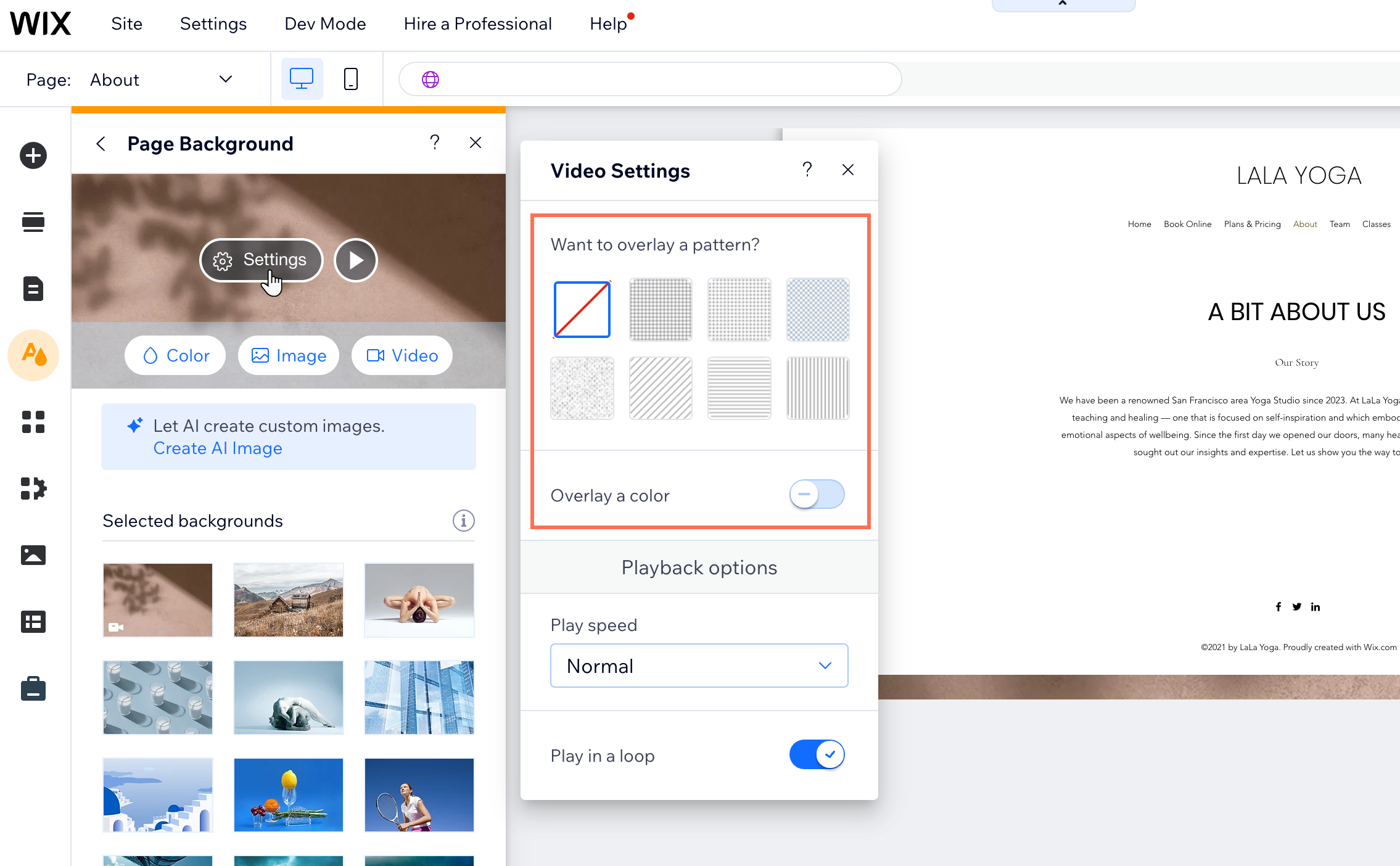
Cerchi ulteriore ispirazione per il design?
Wix design hub è un'ottima risorsa per idee e tendenze di design per i siti web.
FAQ
Clicca su una delle seguenti domande per saperne di più.
Posso rimuovere completamente lo sfondo di una pagina?
Posso modificare le impostazioni del loop su mio sfondo video?
Gli sfondi video hanno dei suoni?
La riproduzione del mio video richiede alcuni secondi, è normale?
Ho appena caricato un video ma non lo vedo sul mio sito. Perché?
Come funzionano gli sfondi video sul mio sito mobile?
Quali proporzioni posso utilizzare sugli sfondi video?
Posso usare un mio motivo per l'overlay?
L'overlay influisce sulla riproduzione del video sui dispositivi mobile?





 nell'anteprima dello sfondo video
nell'anteprima dello sfondo video